8 Modi per Risolvere Windows 10 se Non Si Installa sul Tuo PC

Se hai problemi a installare Windows, sarai sollevato di sapere che ci sono soluzioni funzionanti per tirarti fuori da questa situazione. Quando l’installazione di Windows 10 è fallita, devi prima determinare la causa.
Per capire perché non puoi eseguire un’installazione di Windows 10, ecco un elenco degli errori comunemente riscontrati che ostacolano l’installazione:
- Errori dei driver come incompatibilità con l’aggiornamento a Windows 10
- Un file necessario da Windows Update è mancante o danneggiato
- Processo di aggiornamento interrotto a causa del riavvio del PC o disconnessione dell’utente
- Il PC non riesce a connettersi ai server di Windows Update
- Spazio libero insufficiente nella partizione di Sistema Riservato
- Il PC non ha gli aggiornamenti richiesti installati
- App incompatibili installate bloccano l’installazione
- Il PC non soddisfa i requisiti minimi per installare Windows 10
- Il PC non ha spazio sufficiente per installare Windows 10
Perché Windows 10 non si installa?
Questo avviso può indicare che il tuo computer sta mancando di importanti aggiornamenti essenziali che non sono stati installati.
Prima di tentare l’aggiornamento, dovresti prima controllare che il tuo computer abbia tutti gli aggiornamenti necessari caricati.
La mancanza di spazio di archiviazione, software VPN di terze parti o antivirus, o altre applicazioni incompatibili sono altri fattori che contribuiscono tipicamente.
Perché non posso installare Windows 10 su nessuna partizione?
Gli utenti hanno segnalato che se il disco SSD del tuo computer non è pulito, potrebbero insorgere problemi di installazione con Windows 10.
Si consiglia di eliminare prima eventuali partizioni e file memorizzati sul tuo disco a stato solido (SSD) prima di tentare di reinstallare Windows 10.
Per ulteriori informazioni e soluzioni a questo particolare caso, consulta la nostra guida su come risolvere l’errore “Windows 10 non può essere installato su questo disco”.
Perché non posso installare Windows 10 da USB?
Se questo accade, è possibile che un driver multimediale manchi sul tuo PC. Questo non è l’unico problema, e molti hanno segnalato il messaggio “Windows non può essere installato su questo disco”.
Se questo accade, controlla il tuo hard disk e le sue impostazioni nel BIOS e assicurati che tutto sia in ordine. Gli hard disk non sono l’unico problema e alcuni utenti hanno segnalato di non riuscire a installare Windows 10 su SSD.
Tieni presente che questo problema riguarda tutte le versioni e molti hanno segnalato di non riuscire a installare Windows 11 a causa di questi problemi. Tuttavia, ci sono un paio di soluzioni che possono aiutarti con questo problema.
Ognuno di questi errori ha una soluzione, quindi non devi preoccuparti di aggiornare o finalmente installare Windows 10.
Come posso risolvere Windows 10 non installato?
1. Risolvere gli errori dei driver
A volte non puoi installare Windows 10 a causa di errori dei driver come incompatibilità con l’aggiornamento a Windows 10.
Questa soluzione aiuta a correggere gli errori dei driver così puoi riprovare l’installazione.
Come risolvere gli errori dei driver prima di eseguire un’installazione di Windows 10
- Assicurati che il tuo computer abbia spazio sufficiente, almeno 16 GB, per aggiornare un sistema operativo a 32 bit, o 20 GB per un OS a 64 bit
- Esegui Windows Update per scaricare e installare gli aggiornamenti disponibili, inclusi software, hardware e driver di terze parti.
- Controlla i driver di terze parti e scarica eventuali aggiornamenti disponibili. Puoi trovarli sul sito del produttore.
- Scollega hardware in eccesso come dispositivi di archiviazione esterni e unità, docking station e qualsiasi altro hardware non necessario per il funzionamento di base del computer.
- Controlla Gestione dispositivi per errori nei driver eseguendo i seguenti passaggi:
- Fai clic con il tasto destro su Start
- Seleziona Gestione dispositivi
-
Cerca dispositivi con un punto esclamativo giallo accanto
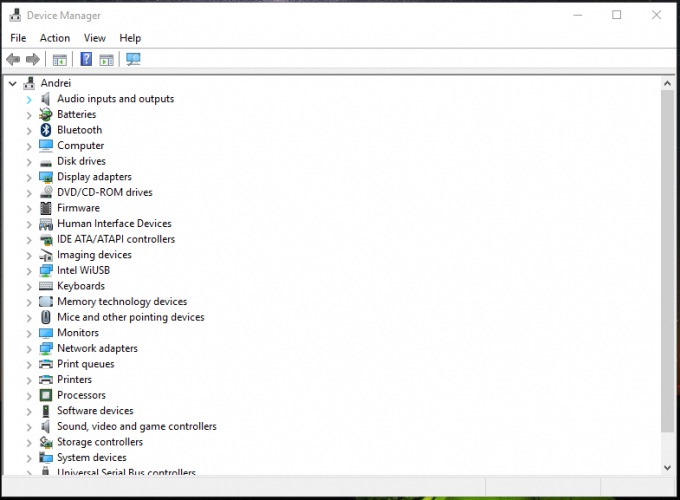
- Fai clic con il tasto destro sul dispositivo
- Clicca su Aggiorna software driver o Disinstalla per correggere l’errore
- Rimuovi il software di sicurezza di terze parti e utilizza Windows Defender per proteggere il tuo computer
- Ripara gli errori del disco rigido eseguendo quanto segue:
- Clicca su Start
- Digita CMD nella casella di ricerca
-
Clicca sull’app Prompt dei comandi dai risultati della ricerca
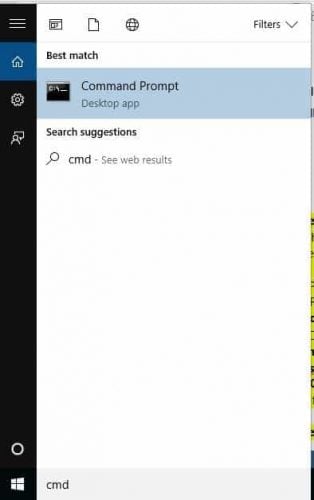
- Digita chkdsk/f C: nella finestra che si apre
- Premi Invio. Le riparazioni inizieranno automaticamente sul tuo disco rigido.
- Riavvia il computer una volta completato. L’errore dell’aggiornamento “impossibile installare Windows 10” sarà risolto.
È noto che Windows 10 ha problemi di compatibilità dei driver e questo problema non è ancora risolto. Quindi, la ragione per cui non puoi installare Windows 10 potrebbe essere il tuo driver.
Devi aggiornare tutti i tuoi driver, ma farlo manualmente potrebbe essere molto fastidioso, quindi ti consigliamo di scaricare uno strumento di terze parti dedicato per farlo automaticamente. Gli errori e i bug più comuni di Windows possono derivare da driver difettosi o incompatibili. Un sistema obsoleto può portare a ritardi, problemi di sistema o addirittura schermi blu della morte (BSoDs).
Puoi prevenire questi problemi utilizzando uno strumento automatico che cercherà e installerà i driver corretti sul tuo computer con pochi clic. Ecco perché ti consigliamo di utilizzare Outbyte Driver Updater. Ecco come fare:
- Scarica e installa l’app Outbyte Driver Updater.
- Avvia il software.
- Attendi che l’app rilevi tutti i driver incompatibili.
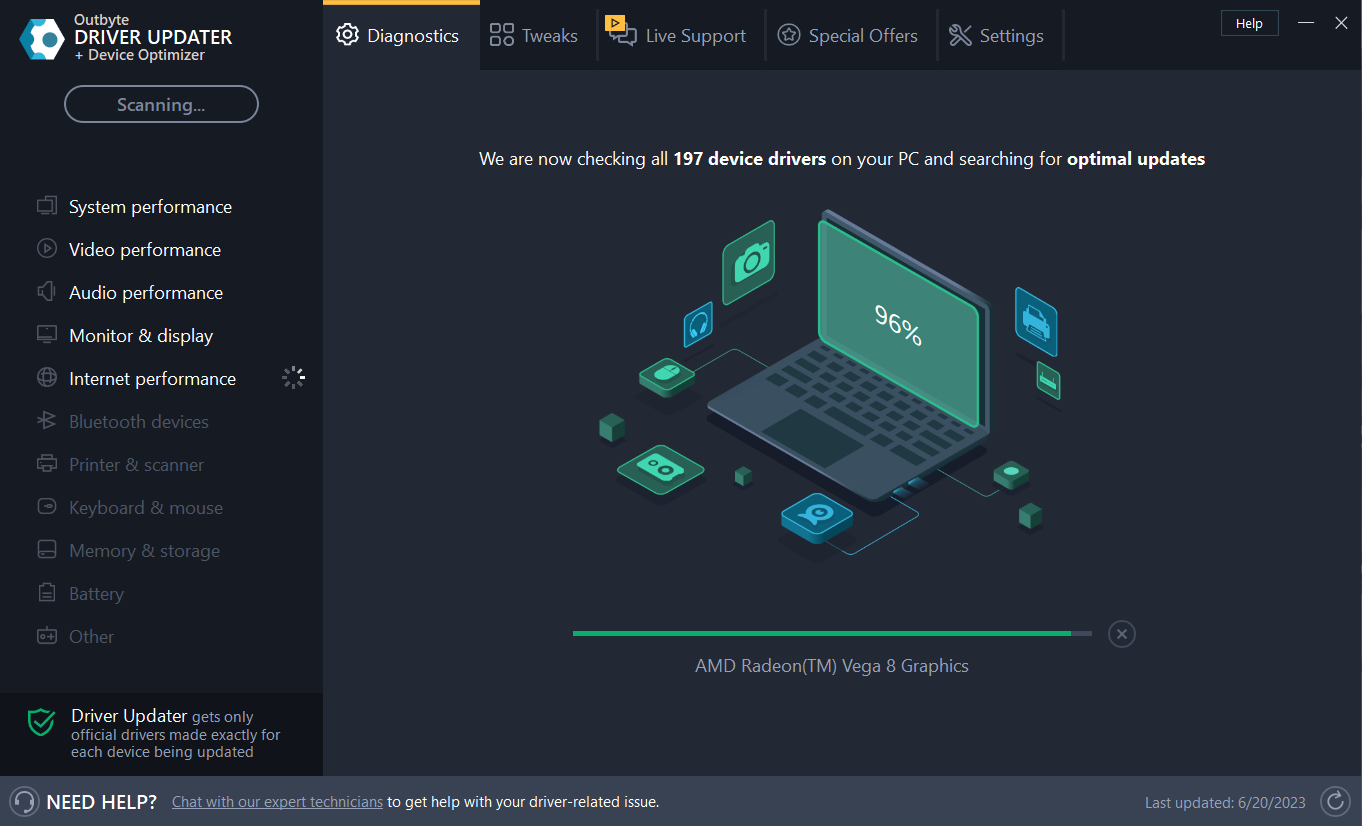
- Successivamente, verrà mostrato un elenco dei driver trovati per selezionare quelli da Aggiornare o Ignorare.
- Clicca su Aggiorna e Applica Selezionati per scaricare e installare le versioni più recenti.
- Riavvia il PC per assicurarti delle modifiche applicate.
Outbyte Driver Updater
Utilizza questo software e risolvi tutti i problemi relativi ai driver del tuo PC. Versione di prova gratuita Scarica ora Nota: Potresti dover aggiornare l’app dalla versione gratuita per eseguire azioni specifiche.
—
2. Mantieni il PC acceso e prova a installare di nuovo
Quando non puoi installare Windows 10, potrebbe anche essere a causa di un processo di aggiornamento interrotto causato dal riavvio accidentale del PC, o potresti essere disconnesso.
Per risolvere questo problema, prova a eseguire nuovamente l’installazione, assicurandoti che il tuo PC sia collegato e rimanga acceso durante il processo.
3. Disattiva il software VPN e aumenta le dimensioni della partizione di Sistema Riservato
L’esecuzione di un’installazione di Windows 10 può anche fallire quando il computer non riesce a connettersi ai server di Windows Update.
Non avere spazio libero sufficiente nella partizione di Sistema Riservato causa anche difficoltà nell’installazione di Windows 10.
Se stai utilizzando una connessione VPN per connetterti a una rete di lavoro, disconnettiti dalla rete e poi disattiva il software VPN.
Per risolvere il problema dello spazio limitato, puoi usare un software di terze parti per aumentare la dimensione della partizione di Sistema Riservato.
Prova a installare di nuovo Windows 10.
4. Controlla gli aggiornamenti in sospeso
Per un computer sano, devi continuare ad aggiornare Windows con gli ultimi aggiornamenti di sistema e driver. Questo aiuta anche a risolvere eventuali problemi o difficoltà che potresti riscontrare.
Se non riesci a installare Windows 10 sul tuo PC, dovresti controllare per garantire che tutti gli aggiornamenti importanti del computer siano installati.
Utilizza questa soluzione quando il tuo PC non ha installato gli aggiornamenti richiesti.
Ecco come controllare e installare Windows Update (manualmente):
- Vai su Start.
- Nella casella di ricerca, digita Aggiornamenti Windows.
- Clicca su Impostazioni degli aggiornamenti di Windows dai risultati della ricerca.
-
Premi su Controlla aggiornamenti.
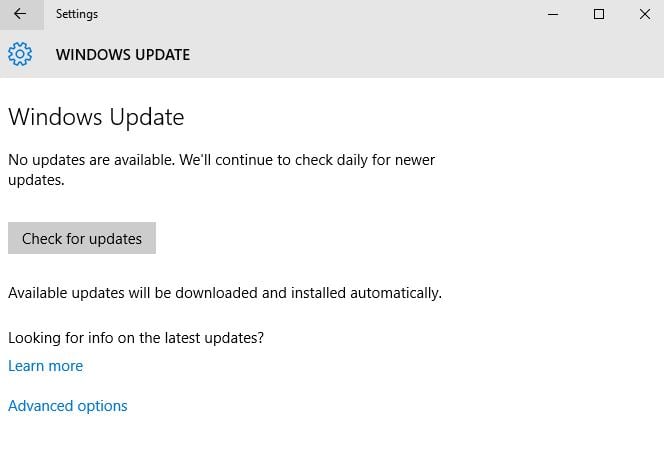
- Installa gli ultimi aggiornamenti di Windows.
—
5. Disinstalla app incompatibili
Questa soluzione funziona quando le app incompatibili installate bloccano l’installazione.
Controlla per assicurarti di aver disinstallato le app incompatibili prima di provare a installare di nuovo Windows 10.
Per trovare app incompatibili, controlla Gestione dispositivi seguendo questi passaggi:
- Fai clic con il tasto destro su Start
- Seleziona Gestione dispositivi
- Cerca dispositivi con un punto esclamativo giallo accanto
Una volta identificati eventuali app incompatibili, disinstallale eseguendo quanto segue:
- Fai clic con il tasto destro su Start
- Seleziona Pannello di controllo
-
Seleziona Programma
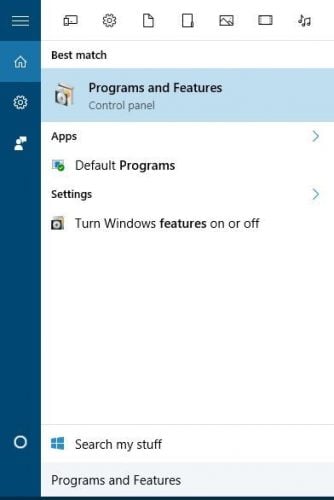
- Clicca su Programmi e funzionalità
- Clicca su Disinstalla un programma
- Seleziona l’app che desideri disinstallare
- Clicca su Disinstalla
Controlla se riesci a installare Windows 10 dopo aver disinstallato le app incompatibili.
- LEGGI ANCHE: Come rimuovere i residui software
6. Controlla se il tuo computer soddisfa i requisiti minimi
Utilizza questa soluzione quando il tuo PC non soddisfa i requisiti minimi per installare Windows 10.
Vai a questo link per ulteriori informazioni sui requisiti minimi per l’installazione di Windows 10. Leggi di più su questo argomento
- RISOLVI: Non siamo riusciti a creare un nuovo errore di partizione su Windows 10/11
- RISOLVI: Windows 10/11 non può essere installato
- Come attivare Bluetooth su Windows 10
7. Libera spazio sul tuo disco rigido
Questa soluzione funziona quando il tuo PC non ha spazio sufficiente per installare Windows 10.
Libera spazio sul disco e poi prova a installare di nuovo Windows 10.
Segui questi passaggi per controllare lo spazio disco disponibile:
- Clicca su Start
- Seleziona Impostazioni
- Vai su Sistema
- Clicca sullo spazio disco utilizzato per ogni unità verrà mostrato. Ciò che ti serve è spazio sufficiente sul tuo disco rigido. Questo funziona anche quando non riesci a installare Windows 10 su SSD.
8. Esegui lo strumento DISM
Se non riesci ancora a installare il sistema operativo, esegui lo strumento DISM, o Deployment Image Servicing and Management tool.
Lo strumento DISM aiuta a correggere gli errori di corruzione di Windows quando gli aggiornamenti di Windows e i service pack non riescono ad installarsi a causa di errori di corruzione, come se avessi un file di sistema danneggiato.
Ecco come eseguire il comando DISM sul tuo PC per controllare se ti aiuta quando non puoi installare Windows 10:
- Clicca su Start
- Nella casella di ricerca, digita CMD
- Clicca su Prompt dei comandi nell’elenco dei risultati della ricerca
- Digita Dism /Online /Cleanup-Image /ScanHealth
- Digita Dism /Online /Cleanup-Image /RestoreHealth
Una volta completata la riparazione, riavvia il computer e prova di nuovo a effettuare l’installazione.
Inoltre, non perdere la nostra guida su Windows non può installare i file richiesti per ulteriori suggerimenti per la risoluzione dei problemi durante la configurazione.
Ci piace ricevere feedback. Facci sapere nella sezione commenti se uno di questi passaggi ha funzionato per te.













